รายงานยอดขายปลีกจะสะท้อนให้เห็น การลงรายการบัญชีรายได้ขายปลีกและการลงทะเบียนเอกสารเงินสด ใบแจ้งยอดเงินสด
1C มีโอกาสมากมายสำหรับการบัญชี ค้าปลีก. ในบทความนี้เราจะดู:
- วิธีการสะท้อนยอดขายปลีกในการบัญชี 1C 8.3;
- สิ่งสำคัญที่ต้องพิจารณาเมื่อกรอกเอกสาร แบบรายงาน ยอดค้าปลีกใน 1C 8.3;
- อะไรเป็นตัวกำหนดว่าการผ่านรายการใดจะถูกสร้างขึ้นใน 1C ในการขายปลีก
ในร้านค้าปลีก ร้านจะถูกคั่นด้วยระบบอัตโนมัติ เต้ารับอัตโนมัติและไม่ใช่อัตโนมัติใน 1C 8.3 - มันคืออะไร?
- จุดขายอัตโนมัติ (ATT) คือร้านค้าปลีกที่ดำเนินการตามคำสั่งซื้อตลอดทั้งวัน เมื่อสิ้นสุดกะ เคาน์เตอร์เงินสดจะปิดลงและมีการสร้างรายงานโดยละเอียดเกี่ยวกับสินค้าที่ขายในร้านค้าปลีก
- จุดขายอัตโนมัติ (NTT) เป็นจุดขายปลีกที่ในระหว่างวันไม่มีการตรวจสอบ CCP ในฐานข้อมูล และจะมีการป้อนรายงานโดยละเอียดเกี่ยวกับสินค้าที่ขายในช่วงเวลาหนึ่งเท่านั้น
การตั้งค่าบัญชีขายปลีก
หากองค์กรมีส่วนร่วมในการขายปลีกในการตั้งค่าในส่วน หลัก - การตั้งค่า - นโยบายการบัญชีถาม วิธีการประเมินมูลค่าสินค้าในร้านค้าปลีก :
- ตามราคาซื้อ- สินค้าในคลังสินค้าคิดเป็นราคาทุนในขณะที่ส่วนต่างทางการค้าอยู่ที่บัญชี 42 " อัตรากำไรจากการค้า» ไม่นำมาพิจารณา การบัญชีต้นทุนสินค้าดำเนินการในบัญชี "สินค้าในการขายปลีก (ตามราคาซื้อ)"
- ตามราคาขาย- สินค้าในคลังสินค้าคิดเป็นราคาขาย ในขณะที่ส่วนต่างทางการค้าสำหรับสินค้าจะแสดงในบัญชี 42 "ส่วนต่างทางการค้า" ดำเนินการบัญชีต้นทุนสินค้า:
- สำหรับ ATT - "สินค้าในการขายปลีก (เป็น ATT ที่มูลค่าขาย)";
- สำหรับ NTT - "สินค้าในการขายปลีก (ใน NTT ที่มูลค่าขาย)"
หากมีการผ่านรายการสินค้าตามมูลค่าการขาย สำหรับ NTT ให้กำหนด

ร้านค้าปลีก (คลังสินค้า) ใน 1C
ร้านค้าปลีกจะแสดงอยู่ในไดเรกทอรี คลังสินค้าในส่วน ไดเรกทอรี - สินค้าและบริการ - คลังสินค้า.
อยู่ในบัตรคลังสินค้าที่ระบุว่าเป็นร้านค้าปลีกหรือจุดที่ไม่ใช่ระบบอัตโนมัติ คุณลักษณะนี้ระบุไว้ในฟิลด์ ประเภทคลังสินค้า :

สำหรับ NTT หากบันทึกอยู่ในราคาขาย ให้ระบุด้วย กลุ่มการตั้งชื่อรายรับรายย่อย . แล้วตอนโพสต์เอกสาร รายงานยอดขายปลีก ใน 1C 8.3 การวิเคราะห์สำหรับบัญชี 92.01.1 “รายได้จากกิจกรรมที่มีระบบภาษีหลัก” จะถูกกรอก
หมั่นถาม ประเภทราคาสำหรับคลังสินค้าขายปลีก (รวมถึง NTT) และยังกำหนดราคาโดยใช้เอกสาร การตั้งราคาสินค้า .
เต้ารับอัตโนมัติใน 1C 8.3
พิจารณาวิธีการกรอกรายงานยอดขายปลีกใน ATT โดยใช้ตัวอย่าง
องค์กรขายสินค้าขายปลีกผ่าน ATT ดำเนินการบัญชีโดยไม่ต้องใช้บัญชี 42 "ส่วนต่างการค้า"
วันที่ 18 เมษายน สินค้าดังต่อไปนี้ถูกขายออกไป บุคคลรวมเป็นเงิน 70,800 รูเบิล (รวมภาษีมูลค่าเพิ่ม 18%):
- มู่ลี่ "พลาสติก (สีขาว)" - 20 ชิ้น ในราคา 3,540 รูเบิล
ชำระค่าสินค้าเป็นเงินสดเมื่อชำระเงิน
การขายปลีกสินค้า
กรอกรายงานโดยละเอียดเกี่ยวกับสินค้าที่ขายใน ATT เอกสารประเภทธุรกรรมรายงานการขายปลีก ร้านค้าปลีก ในส่วน ยอดขาย - ยอดขายปลีก - รายงานยอดขายปลีก - รายงาน - ร้านค้าปลีก.

- คลังสินค้า ไดเรกทอรีคลังสินค้า, ประเภทคลังสินค้า ร้านค้าปลีก.
บนแท็บ สินค้าระบุสินค้าที่ขายจาก หนังสืออ้างอิงศัพท์.
- บัญชีกรอกเอกสารโดยอัตโนมัติขึ้นอยู่กับการตั้งค่าในการลงทะเบียน บัญชีรายการ . คุณสามารถเปลี่ยนได้ด้วยตนเองหากจำเป็น เรียนรู้เพิ่มเติมเกี่ยวกับ
- เนื้อหาย่อย- เลือกกลุ่มสินค้าที่เกี่ยวข้องกับการขายปลีกจาก ของกลุ่มศัพท์อ้างอิง.
หากไม่ได้ชำระเงินด้วยเงินสดที่โต๊ะเงินสดของร้านค้าปลีก การชำระเงินที่ไม่ใช่เงินสดทุกประเภท (ด้วยบัตรชำระเงิน วิธีการทางอิเล็กทรอนิกส์เป็นต้น) ระบุไว้บนแท็บ การชำระเงินแบบไม่ใช้เงินสด .
โพสต์
การผ่านรายการใน ATT จะเป็นมาตรฐานและขึ้นอยู่กับการตั้งค่านโยบายการบัญชีเท่านั้น (บัญชีใดที่ใช้)

เมื่อสิ้นสุดกะ เมื่อเงินขายปลีกถูกโอนจากโต๊ะเงินสดสำหรับการดำเนินงานไปยังโต๊ะเงินสดหลักขององค์กร ใบสั่งเงินสดขาเข้าจะถูกสร้างขึ้น (ข้อ 4.1 ของคำสั่งของธนาคารแห่งรัสเซีย ลงวันที่ 11 มีนาคม 2014 N 3210-U).
ตามเอกสาร รายงานยอดขายปลีก โดยปุ่ม สร้างตาม - กระแสเงินสดเข้า.

ในเอกสาร ระบุ:
- คลังสินค้า- ร้านค้าปลีก เลือกจาก ไดเรกทอรีคลังสินค้า, ประเภทคลังสินค้า ร้านค้าปลีก;
- จำนวนเงินที่ชำระ
เอกสารไม่สร้างการผ่านรายการในบันทึกทางบัญชีและบันทึกทางบัญชี การรับเงินสดในการเดบิตของบัญชี "แคชเชียร์ขององค์กร" จะแสดงในเอกสาร รายงานยอดขายปลีก .
ด้วยความช่วยเหลือของเอกสารนี้ คุณสามารถสร้างแบบฟอร์มการสั่งซื้อเงินสดขาเข้า (KO-1) ที่พิมพ์ออกมาได้
เต้ารับที่ไม่ใช่อัตโนมัติใน 1C 8.3
พิจารณาวิธีการกรอกรายงานยอดขายปลีกที่ NTT
องค์กรขายปลีกสินค้าผ่าน NTT ดำเนินการบัญชีโดยไม่ต้องใช้บัญชี 42 "ส่วนต่างการค้า"
- ผ้า "Blackout Scarlett" - 100 เมตรวิ่ง
- ผ้า "Jacquard Sylvia" - 100 เมตรเชิงเส้น
ไม่มีรายรับอื่นๆ เข้าโกดังในช่วงเดือนพฤษภาคม
ในเดือนพฤษภาคม รายได้จากการขายปลีกถูกโอนไปยังโต๊ะเงินสดออนไลน์ขององค์กรในจำนวน:
- 06 - 12 พฤษภาคม 980 รูเบิล
- 18 พฤษภาคม - 11,210 รูเบิล
- 23 พฤษภาคม - 14,750 รูเบิล
- 31 พฤษภาคม - 8 850 รูเบิล
- ผ้า "Blackout Scarlett" - 65 เมตรวิ่ง
- ผ้า "Jacquard Sylvia" - 20 เมตรเชิงเส้น
ในวันเดียวกันนั้นตามสินค้าคงคลังมีการสร้างรายงานยอดขายปลีกรวม 47,790 รูเบิล:
- ผ้า "Blackout Scarlett" - 35 เมตรวิ่ง ในราคา 826 รูเบิล
- ผ้า "Jacquard Sylvia" - 80 เมตรเชิงเส้น ในราคา 236 รูเบิล
ซึ่งแตกต่างจาก ATT ในกรณีนี้ รายได้จากการขายปลีกจะถูกป้อนในการผ่านรายการก่อน จากนั้นจึงป้อนรายงานโดยละเอียดเกี่ยวกับสินค้าที่ขาย
ผ่านรายการใบเสร็จรับเงินไปยังแคชเชียร์
มีการผ่านรายการรายได้จากการขายปลีกไปยังโต๊ะเงินสดหลักขององค์กร เอกสาร ประเภทธุรกรรมเงินสดเข้า รายรับรายย่อยในส่วน ธนาคารและโต๊ะเงินสด - โต๊ะเงินสด - เอกสารเงินสด.

ในเอกสาร ระบุ:
- คลังสินค้า- จุดขายปลีก เลือกจากไดเร็กทอรี คลังสินค้า , ประเภทคลังสินค้า - เต้ารับอัตโนมัติ;
- จำนวนเงินที่ชำระ - จำนวนเงินรายได้ขายปลีกที่ส่งมอบให้กับแคชเชียร์
โพสต์
รายได้ที่โต๊ะเงินสดรับจากร้านค้าปลีก (NTT) ถือเป็นรายได้ที่ยังไม่ได้แจกจ่ายจนกว่าจะป้อนเอกสาร รายงานยอดขายปลีก และสะท้อนให้เห็นใน:
- Dt - รายได้
- Dt - ภาษีมูลค่าเพิ่ม

การขายปลีกสินค้า
กรอกรายงานโดยละเอียดเกี่ยวกับสินค้าที่ขายใน NTT เอกสาร รายงานการขายปลีก ประเภทธุรกรรม จุดขายตรงในส่วน การขาย - ยอดขายปลีก - รายงานยอดขายปลีก - รายงาน - POS.
คู่มือนี้จะช่วยคุณทีละขั้นตอนเพื่อแสดงการดำเนินการค้าปลีกทั้งหมดใน ฉันต้องการพิจารณาประเด็นต่อไปนี้ที่นี่: การตั้งค่ารายการในรายงานยอดขายปลีก การรับสินค้าและย้ายไปยังร้านค้าปลีก การขายจากคลังสินค้าขายปลีก การขายสินค้าในร้านค้าที่ไม่อัตโนมัติ (HTT) และการรับหรือเรียกเก็บเงิน ที่โต๊ะเงินสด
ร้านค้าที่ไม่ใช่ระบบอัตโนมัติใน 1C เป็นวัตถุทางการค้าซึ่งไม่สามารถวางคอมพิวเตอร์หรือสร้างการเชื่อมต่อกับฐานข้อมูลทั่วไปได้ ไม่ได้ป้อนข้อมูลการขายทุกวัน ตัวอย่างเช่น การซื้อขายแบบแผงลอยหรือทางออก
ตามกฎแล้ว ก่อนถึงคลังสินค้าขายปลีกหรือคลังสินค้าของ NTT สินค้าจะตกอยู่ที่คลังสินค้าขายส่ง ที่โกดังค้าส่งจะถูกแปรรูปแล้วย้ายไปขายปลีก
ฉันจะไม่อธิบายใบเสร็จที่โกดังค้าส่ง เพราะมันเกี่ยวกับเรื่องนี้ ฉันจะให้เพียงตัวอย่างการกรอกเอกสาร 1C เพื่อให้การดำเนินการต่อไปของฉันชัดเจน:
การตั้งราคาสินค้าใน 1C สำหรับการขายปลีก
หลังจากได้รับ คุณต้องกำหนดราคาขายปลีกสำหรับสินค้าใน 1C สำหรับสิ่งนี้จะใช้เอกสาร "" มันถูกป้อนในส่วน "คลังสินค้า" แต่เราจะสร้างเอกสารตามเอกสารใบเสร็จ ไปที่เอกสารการรับสินค้าที่สร้างไว้ก่อนหน้านี้แล้วคลิกปุ่ม "สร้างตาม" ในรายการดรอปดาวน์ เลือกรายการ "กำหนดราคาสินค้า"
หน้าต่างเอกสารใหม่จะเปิดขึ้นซึ่งจะมีการกรอกรายละเอียดหลักแล้ว เหลือเพียงการระบุประเภทราคาเท่านั้น เพื่อไม่ให้กลับมาที่ส่วนนี้ เรามาสร้างเอกสารสองฉบับพร้อมกัน โดยเราจะกำหนดราคาสำหรับประเภท "ขายปลีก" และ " ราคาขายปลีก". เราจะทำราคาให้เท่ากัน นี่คือตัวอย่างเอกสาร:

เมื่อคลิกปุ่ม "เปลี่ยน" จะมีตัวเลือกพิเศษสำหรับการจัดการราคาด้วย เช่น เพิ่มขึ้นหรือลดลงตามเปอร์เซ็นต์ที่กำหนด
ขนย้ายสินค้าจากโกดังขายส่งมาขายปลีก
ตอนนี้คุณสามารถย้ายสินค้าจากคลังสินค้าขายส่งไปยังร้านค้าปลีก สำหรับสิ่งนี้ โปรแกรมใช้เอกสาร "" ตั้งอยู่ในส่วนคลังสินค้า
รับบทเรียนวิดีโอ 267 1C ฟรี:
ก่อนทำการโอน เราจำเป็นต้องตั้งค่าคลังสินค้าสองแห่ง แห่งหนึ่งเป็นคลังสินค้าประเภท "ขายปลีก" คลังสินค้าที่สองมีแอตทริบิวต์ "ร้านจำหน่ายด้วยตนเอง"
คลังสินค้าถูกสร้างขึ้นในส่วน "ไดเรกทอรี" - "คลังสินค้า"
เรียกโกดังแห่งแรกว่า "ร้านที่ 2" ประเภทโกดัง - "ร้านค้าปลีก" เราเลือกประเภทราคาจากหนังสืออ้างอิง "ประเภทราคาการตั้งชื่อ":

ให้เรียกคนที่สองว่า ห้องช้อปปิ้ง". "ประเภทคลังสินค้า" - "ร้านจำหน่ายด้วยตนเอง" ประเภทราคา "ขายปลีก" - "ผลิตภัณฑ์"
เราจะสร้างเอกสาร 1C 8.3 สองฉบับ: "ร้านหมายเลข 2" และ "ห้องซื้อขาย" เอกสารจะถูกสร้างขึ้นบนพื้นฐานของเอกสารการรับสินค้า ในกรณีนี้ เราจะต้องกรอกเฉพาะ "คลังสินค้า - ผู้รับ" และจำนวนสินค้าที่ต้องการเท่านั้น:

ส่งผลให้สินค้าของเรามีราคาและอยู่ในคลังสินค้าขายปลีก คุณสามารถดำเนินการลงทะเบียนขายสินค้า
รายงานยอดขายปลีกใน 1C สำหรับร้านค้า
เพื่อแสดงการขายสินค้าในการขายปลีก เราต้องการเอกสารรายงานการขายปลีกจากส่วนการขาย ขั้นแรก เราจะออกเอกสารการขายจากคลังสินค้าขายปลีก ก็ไม่ต่างจากเอกสาร "" มากนัก ข้อแตกต่างเพียงอย่างเดียวคือไม่มีการระบุคู่สัญญาและคุณสามารถสะท้อนรายได้จากการขายได้ทันที
สำหรับสิ่งนี้ บัญชีเงินสดจะถูกเลือก สำหรับการวิเคราะห์ใน 1C คุณสามารถกรอกรายละเอียด "DDS Movement" นี่จะเป็น subconto ที่บัญชีเครื่องบันทึกเงินสด ตัวอย่างเอกสาร:

ขายสินค้าใน NTT
เมื่อขายสินค้าในคู่มือ จุดขายจบกะเราไม่รู้ขายไปกี่ตัวแล้ว แต่เรารู้ว่าย้ายมาจากโกดังขายส่งเท่าไหร่ จะกรอกรายงานยอดขายปลีกใน 1C 8.3 (8.2) ในกรณีนี้ได้อย่างไร?
ในการคำนวณปริมาณสินค้าที่ขาย คุณต้องคำนวณสินค้าคงเหลือในคลังสินค้าและลบออกจากปริมาณการรับสินค้า ตัวอย่างเช่น ขนมหวาน 50 ห่อถูกโอนไปยัง NTT หลังจากการขายเหลือ 30 ห่อ ดังนั้นจึงขายได้ 20 ห่อ
เพื่อให้สอดคล้องกับการคำนวณนี้ในโปรแกรม คุณต้องใช้เอกสาร "" (ส่วน "คลังสินค้า")
ในส่วนหัวของเอกสาร เราระบุองค์กรและคลังสินค้าของ NTT
ในส่วนตาราง เราจะเพิ่มและระบุยอดดุลจริงในคลังสินค้า คุณสามารถใช้ปุ่มเติม ส่วนเบี่ยงเบนจากปริมาณทางบัญชีจะเป็นการขายของเรา:

เอกสาร รายงานยอดขายปลีกใน 1Cสรุปสำหรับงวดจะสะท้อนให้เห็น หลังจากผ่านรายการเอกสาร ระบบการตั้งชื่อที่ระบุไว้ในเอกสารจะถูกยกเลิกการลงทะเบียน คุณสามารถค้นหาเอกสารนี้ใน 1C 8.3 ในส่วน การขาย → การขาย → รายงานยอดขายปลีก:
สร้างรายงานยอดขายปลีกใน 1C 8.3:
- โดยอัตโนมัติจากการดำเนินการ กะปิด;
- ตามเอกสาร สินค้าคงคลังของสินค้า
- สามารถสร้างได้ด้วยตนเอง
วิธีทำรายงานยอดขายปลีกเมื่อขายผ่านจุดขายอัตโนมัติ (ATT) ใน 1C 8.3
ใน 1C 8.3 การขายปลีกในร้านค้าปลีก (ATT) หรือจากคลังสินค้าขายส่งได้รับการบันทึกไว้ ยอดขายปลีก (เช็ค). ในกรณีนี้ การขายแต่ละครั้งจะถูกบันทึกโดยเช็คแยกต่างหาก
ตัวอย่าง
ในร้านค้าปลีก (โกดัง "คลังสินค้าหมายเลข 2"), 06/20/2016 ในระหว่างกะ เช็คสามรายการถูกหัก:
- ใบเสร็จที่ 1 ขาย ซิป 20 ซม. - 2 ชิ้น และเกลียว - 1 ชิ้น;
- ใบเสร็จหมายเลข 2 ขายแล้ว: กระดุม - 5 ชิ้น และปากกาลูกลื่น - 1 ชิ้น;
- ใบเสร็จหมายเลข 3 ขายแล้ว: ปากกาลูกลื่น - 3 ชิ้น.:

เมื่อสิ้นสุดวันทำการในร้านค้าหรือในเวลาปิดกะเช็คเอาต์ คุณต้องดำเนินการ ปิดกะ. การดำเนินการนี้ใน 1C 8.3 มีอยู่ในเอกสารวารสาร ยอดขายปลีก (เช็ค):

จากการดำเนินการนี้ เอกสารจะถูกสร้างขึ้นโดยอัตโนมัติใน 1C 8.3 การบัญชี 3.0:
- รายงานยอดขายปลีก
- กระแสเงินสดรับกับประเภทธุรกรรม - รายได้จากการขายปลีก:

เอกสารเหล่านี้แต่ละฉบับจะสะท้อนให้เห็นในวารสาร ใน 1C 8.3 เอกสารเหล่านี้ถูกสร้างขึ้น บันทึก แต่ไม่ได้ดำเนินการ จำเป็นต้องตรวจสอบความถูกต้องของการกรอกข้อมูลในเอกสารที่สร้างขึ้น หากเราแน่ใจว่าข้อมูลทั้งหมดในเอกสารถูกกรอกอย่างถูกต้อง เราจะดำเนินการดังกล่าว:

เอกสาร รายงานยอดขายปลีกระบบการตั้งชื่อเดียวกันจะถูกเขียนในหนึ่งบรรทัดโดยคำนึงถึงผลตอบแทน ในตัวอย่างของเรา this "ปากกาลูกลื่น". ศัพท์นี้เจาะเช็คหมายเลข 2 จำนวน 1 ชิ้น และเช็คหมายเลข 3 จำนวน 3 ชิ้น เนื่องจากไม่มีการคืนระหว่างวันในรายงานพบว่ามีการขายปากกาลูกลื่นจำนวน 4 ด้าม
เอกสาร กระแสเงินสดสะท้อนถึงรายได้รวมจากเช็คเจาะโดยคำนึงถึงผลตอบแทน
วิธีสะท้อนการส่งคืนสินค้าในรายงานยอดขายปลีก
ตามที่ระบุไว้ข้างต้น เมื่อสร้างเอกสารโดยอัตโนมัติ รายงานยอดขายปลีก 1C 8.3 คำนึงถึงผลตอบแทนทั้งหมดที่เกิดขึ้นระหว่างการเปลี่ยนแปลงเครื่องบันทึกเงินสด
ลองดูสถานการณ์นี้ด้วยตัวอย่าง ในการทำเช่นนี้เราจะใช้ข้อมูลของตัวอย่างข้างต้นและถือว่าตามใบเสร็จรับเงินหมายเลข 2 ผลิตภัณฑ์ "ปากกาลูกลื่น" ถูกส่งคืนในจำนวน 1 ชิ้น กลับไปที่ 1C 8.3 จะแสดงอยู่ในเอกสาร เช็ค (คืนเงิน):

หลังจากลงเอกสารนี้ในวารสารแล้ว ยอดขายปลีก (เช็ค)เช็คกับประเภทธุรกรรมจะปรากฏขึ้น กลับ:

มาปิดกะการลงทะเบียนเงินสดและดูว่ารายงานสะท้อนถึงยอดขายโดยคำนึงถึงผลตอบแทน กล่าวคือ ผลิตภัณฑ์ "ปากกาลูกลื่น"ถูกเจาะในเช็คหมายเลข 2 จำนวน 1 ชิ้น และในเช็คหมายเลข 3 จำนวน 3 ชิ้น และได้คืนเป็นจำนวน 1 ชิ้น ดังนั้นในรายงานเราพบว่ามีการขายปากกาลูกลื่น 3 ด้าม:

วิธีทำรายงานยอดขายปลีก "ด้วยตนเอง"
พิจารณาตัวเลือกในการกรอกรายงานการขายปลีกด้วยตนเองใน 1C 8.3 การบัญชี 3.0 ตัวเลือกนี้ใช้เมื่อใน 1C 8.3 การขายแต่ละครั้งไม่ได้จัดทำเป็นเอกสารแยกต่างหาก ยอดขายปลีก (เช็ค)และยอดขายจะถูกบันทึกไว้ในเอกสารรายงานยอดขายปลีกทันที
โดยใช้ข้อมูลจากตัวอย่างข้างต้น มากรอกเอกสารด้วยตนเองโดยทำดังนี้: section การขาย → การขาย → รายงานการขายปลีก → รายงาน → ร้านค้าปลีก:

การใช้ปุ่ม ไปรับกรอกตารางเอกสาร:

เอกสาร กระแสเงินสดด้วยการลงทะเบียนการขายปลีกนี้ จำเป็นต้องลงทะเบียนด้วยตนเองด้วย สามารถทำได้โดยใช้กลไก สร้างตาม. ในเอกสารที่สร้างขึ้นสะท้อน รายได้รวมตามเอกสาร รายงานยอดขายปลีก:

วิธีกรอกรายงานยอดขายปลีกเมื่อขายผ่านร้านค้าด้วยตนเอง (NTT) ใน 1C 8.3
เต้ารับด้วยตนเองใน 1C 8.3 เป็นร้านค้าที่ไม่ได้ป้อนข้อมูลการขายทุกวัน
การดำเนินการเอกสาร รายงานยอดขายปลีกเพื่อสะท้อนถึงยอดขายใน NTT ขึ้นอยู่กับวิธีการรับข้อมูลการขายในการบัญชี สามารถส่งข้อมูลได้สองวิธี:
- ให้ข้อมูลเกี่ยวกับสินค้าที่ขาย;
- กำลังดำเนินการสินค้าคงคลัง
สามารถทำได้ทุกวันหรือตามช่วงเวลาที่ระบุในเวิร์กโฟลว์ขององค์กร ลองพิจารณาทั้งสองวิธี
วิธีที่ 1
ในแผนกบัญชี เช่น ข้อมูลเกี่ยวกับสินค้าที่ขายถูกส่งทุกวัน ในสถานการณ์นี้ ใน 1C 8.3 เราจัดทำเอกสาร รายงานยอดขายปลีก. บท การขาย → การขาย → รายงานการขายปลีก → รายงาน → จุดขายด้วยตนเอง:

ในส่วนหัวของเอกสาร ให้เลือกคลังสินค้า ในส่วนตาราง โดยใช้ปุ่มเพิ่มหรือเลือก ระบุสินค้าที่ขายต่อวัน เอกสารพร้อม:

วิธีที่ 2
สมมติว่าองค์กรไม่รายงานยอดขาย แต่ใช้สินค้าคงคลังของคลังสินค้าทุกสามวัน จากนั้นการดำเนินการใน 1C 8.3 จะเป็นดังนี้:
- รายได้จากการขายปลีกเข้ามา
- เราใช้สินค้าคงคลังของคลังสินค้า เราจัดทำเอกสาร สินค้าคงคลังของสินค้า
- เราวาดเอกสาร รายงานยอดขายปลีกบนพื้นฐานของเอกสารสินค้าคงคลัง .
ในเอกสารสินค้าคงคลัง เราระบุยอดดุลที่แท้จริงของสินค้าในคลังสินค้า รายการที่มีปริมาณจริงไม่ตรงกับปริมาณที่จองไว้จะแสดงผลต่าง เบี่ยงเบนและจะสะท้อนถึงยอดขาย:

การใช้กลไก สร้างตาม, เราจัดทำเอกสาร รายงานยอดขายปลีก:

ไม่ว่าสินค้านี้ทั้งหมดจะขายจริงหรือบางส่วนหายไป โปรแกรม 1C 8.3 จะตรวจสอบระหว่างเอกสาร รายงานยอดขายปลีกเนื่องจากก่อนที่จะโพสต์เอกสารนี้ จำเป็นต้องใช้ประโยชน์จากรายได้จากการขายปลีกให้ได้มากที่สุด มิฉะนั้น จะไม่สามารถผ่านรายการเอกสารรายงานการขายปลีกใน 1C 8.3:

หากรายได้ที่บันทึกเข้าไม่ตรงกับจำนวนที่ระบุในรายงาน รายงานนี้เกี่ยวกับยอดขายปลีกใน 1C 8.3 จะไม่ถูกดำเนินการ ดังนั้นจึงจำเป็นต้องค้นหาสาเหตุของความคลาดเคลื่อน:

การบัญชีสำหรับการขายปลีกเป็นหนึ่งในการดำเนินการทั่วไปในการค้า ยอดขายปลีกใน 1C 8.3 การบัญชีถูกบันทึกโดยใช้เอกสารพิเศษ - รายงานยอดขายปลีก ความสมบูรณ์ของรายงานนี้สามารถเป็นแบบอัตโนมัติหรือคุณสามารถสร้างได้ด้วยตนเอง วิธีกรอกรายงานยอดขายปลีกใน 1C 8.3 อ่านบทความนี้
เมื่อขายสินค้าขายปลีกในการบัญชีจำเป็นต้องสะท้อนการดำเนินงานหลายอย่างพร้อมกัน:
- การรับเงินจากผู้ซื้อ (เงินสดหรือไม่ใช่เงินสด)
- ภาพสะท้อนของรายได้จากเครดิตของบัญชี 90;
- ต้นทุนตัดจำหน่ายของสินค้าที่ขาย
ในการบัญชี 1C 8.3 มีเอกสารพิเศษที่สร้างการดำเนินการเหล่านี้ - รายงานยอดขายปลีก มีสองวิธีในการสร้าง:
- ในโหมดอัตโนมัติ
- ในโหมดแมนนวล
หากร้านค้ามีอุปกรณ์และซอฟต์แวร์ที่บันทึกการเคลื่อนย้ายสินค้าทั้งหมดทางออนไลน์ ร้านค้าดังกล่าวจะถือเป็นระบบอัตโนมัติ ในกรณีนี้ คุณสามารถสร้างรายงานยอดขายปลีกใน 1C 8.3 ได้โดยใช้ซอฟต์แวร์พิเศษ 1C
หากร้านค้าไม่มีอุปกรณ์สำหรับการทำบัญชีการขายโดยละเอียด ร้านค้าดังกล่าวจะถือว่าไม่ใช่ระบบอัตโนมัติ รายงานยอดขายปลีกในกรณีดังกล่าวจะทำด้วยตนเองหรือตามสินค้าคงคลัง ตามกฎแล้ว แผงลอย คีออสก์ และร้านค้าขนาดเล็กไม่ใช่จุดขายอัตโนมัติ
ในการบัญชี 1C 8.3 ในไดเรกทอรี "คลังสินค้า" สำหรับแต่ละร้าน คุณต้องเลือกคลังสินค้าประเภทใดประเภทหนึ่งจากสองประเภท:
- ร้านค้าปลีก;
- เต้าเสียบที่ไม่ใช่อัตโนมัติ
สำหรับร้านค้าที่มีการบัญชีอัตโนมัติ ให้เลือกคลังสินค้าประเภทแรก สำหรับจุดขายอื่นๆ ให้เลือกค่า "จุดขายที่ไม่เป็นระบบอัตโนมัติ"
วิธีการตั้งค่าที่จำเป็นในการบัญชี 1C 8.3 ในไม่กี่ขั้นตอนและกรอกรายงานยอดขายปลีก อ่านในบทความนี้
โอนบัญชีอย่างรวดเร็วไปยัง BukhSoftขั้นตอนที่ 1 ตั้งค่า 1C 8.3 การบัญชีสำหรับการขายปลีก
ในการบัญชีสำหรับการขายปลีกในบัญชี 1C 8.3 คุณต้องทำการตั้งค่าบางอย่าง ในการดำเนินการนี้ ไปที่ส่วน "การดูแลระบบ" (1) และคลิกลิงก์ "ฟังก์ชันการทำงาน" (2)
ในหน้าต่างที่เปิดขึ้น ไปที่แท็บ "การค้า" (3) และทำเครื่องหมายที่ช่องถัดจากคำจารึก "ขายปลีก" (4) หากจำเป็น ให้ทำเครื่องหมายที่ช่องถัดจากคำว่า "บัตรของขวัญ" (5) และ " เครื่องดื่มแอลกอฮอล์» (6). ตอนนี้โปรแกรมบัญชี 1C 8.3 พร้อมสำหรับการบัญชีรายย่อยแล้ว

ในการขายปลีก มีสองวิธีในการบัญชีสำหรับการประเมินมูลค่าสินค้า:
- โดยต้นทุนการได้มา;
- ในราคาขาย โดยใช้บัญชี 42 "Trade Margin"
ในนโยบายการบัญชีขององค์กร คุณต้องกำหนดวิธีใดวิธีหนึ่ง ในการทำเช่นนี้ไปที่ส่วน "หลัก" (7) และคลิกที่ลิงค์ "นโยบายการบัญชี" (8)

ในหน้าต่างที่เปิดขึ้น ให้ระบุองค์กรของคุณ (9) และเลือกวิธีการประเมินวิธีใดวิธีหนึ่ง:
- “ตามต้นทุนการได้มา” (10);
- "ตามราคาขาย" (11).

มีการตั้งค่าที่จำเป็น คุณสามารถเริ่มการบัญชีสำหรับธุรกรรมการขายปลีก
ขั้นตอนที่ 2: สร้างรายงาน POS ด้วยตนเอง
หากร้านค้าของคุณไม่มีอุปกรณ์ครบครัน ระบบอัตโนมัติการบัญชีสำหรับการขาย จากนั้น คุณสามารถสร้างรายงานการขายปลีกใน 1C 8.3 การบัญชีด้วยตนเอง ในการดำเนินการนี้ ไปที่ส่วน "การขาย" (1) และคลิกที่ลิงก์ "รายงานการขายปลีก" (2)

ในหน้าต่างที่เปิดขึ้น คุณจะเห็นรายการเอกสารที่สร้างไว้ก่อนหน้านี้ คลิกปุ่ม "รายงาน" (3) และเลือกลิงก์ "Manual POS" (4) แบบฟอร์มสำหรับสร้างเอกสารจะเปิดขึ้น

ในหน้าต่างที่เปิดขึ้น ให้ระบุ:
- วันที่ก่อตั้ง (5). หากสร้างรายงานในช่วงหลายวัน ให้ใส่วันสุดท้ายของรอบระยะเวลานั้น
- องค์กรของคุณ (6);
- โกดัง (Outlet) (7). มีการสร้างคลังสินค้าแยกต่างหากสำหรับแต่ละจุด เราเตือนคุณว่าประเภทของคลังสินค้าในกรณีนี้ควรเป็น "เต้าเสียบด้วยตนเอง"
- บทความ ท.บ. (8). เลือกค่า "Retail Revenue" จากไดเร็กทอรี
ในส่วนสินค้าโภคภัณฑ์ ให้กรอก:
- สินค้าที่ขาย (9);
- ปริมาณของมัน (10);
- ราคาขาย (11);
- อัตราภาษีมูลค่าเพิ่ม (12)
ในการดำเนินการให้กดปุ่ม "โพสต์และปิด" (13) เอกสารจะถูกผ่านรายการต่อเมื่อมีการสร้างคำสั่งซื้อเงินสดหรือธุรกรรมบัตรชำระเงินระหว่างรอบระยะเวลาการรายงานเท่านั้น นอกจากนี้ จำนวนเงินในรายงานจะต้องตรงกับจำนวนเงินที่ชำระด้วยเงินสดและธุรกรรมบัตร หากจำนวนเงินที่ชำระสำหรับรอบระยะเวลาการรายงานคือ 140,000-00 รูเบิล และจำนวนสินค้าที่ขายในรายงานการขายคือ 145,000-00 รูเบิล จากนั้นเมื่อโพสต์เอกสาร ข้อความแสดงข้อผิดพลาดจะปรากฏขึ้น: "รายได้จากการขายปลีกสำหรับการขาย: 140,000 ต้องใช้: 145,000 รายได้ที่ขาดหายไปต้องได้รับการบันทึกเครดิตด้วยเอกสารการรับเงินสดก่อน

ขณะนี้เอกสารได้ปรากฏอยู่ในรายการรายงานทั่วไปแล้ว เมื่อดำเนินการในการบัญชี 1C 8.3 การบัญชี การผ่านรายการจะเกิดขึ้นเพื่อตัดจำหน่ายต้นทุนขาย การผ่านรายการจะถูกสร้างขึ้นในบัญชีที่ไม่สมดุลของ RV "รายรับจากการขายปลีก" และการผ่านรายการสำหรับการปรับรายได้ในบัญชี 90 "รายได้" (การผ่านรายการสำหรับยอดรวมจะถูกกลับรายการและรายการใหม่จะถูกสร้างขึ้น แยกตามระบบการตั้งชื่อและปริมาณ)
ขั้นตอนที่ 3 สร้างรายงานสินค้าคงคลัง
คุณสามารถสร้างรายงานการขายสำหรับการขายหน้าร้านด้วยตนเองได้จากเอกสารสินค้าคงคลัง เอกสารนี้จะคำนวณปริมาณการลงบัญชีของสินค้าโดยอัตโนมัติในวันที่สินค้าคงคลัง นอกจากนี้ยังระบุจำนวนสินค้าจริงที่ระบุจากการนับใหม่ด้วยตนเอง ผลต่างระหว่างปริมาณที่จองกับปริมาณจริงจะถูกโอนไปยังรายงานยอดขายปลีก ถัดไป อ่านวิธีสร้างรายงานดังกล่าวในการบัญชี 1C 8.3
สร้างสินค้าคงคลังของสินค้าใน 1C 8.3
ไปที่ส่วน "คลังสินค้า" (1) และคลิกที่ลิงค์ "สินค้าคงคลังของสินค้า" (2) หน้าต่างที่มีสินค้าคงคลังที่สร้างไว้ก่อนหน้านี้จะเปิดขึ้น

ในหน้าต่างที่เปิดขึ้น ให้คลิกปุ่ม "สร้าง" (3) แบบฟอร์มสินค้าคงคลังจะเปิดขึ้น

ในหน้าต่าง "สินค้าคงคลังของสินค้า" ให้ระบุ:
- วันที่สินค้าคงคลัง (4);
- องค์กรของคุณ (5);
- จุดขาย (คลังสินค้า) (6);
- ผู้รับผิดชอบ (7).

ตอนนี้ในส่วนสินค้าโภคภัณฑ์ในฟิลด์ "ปริมาณการบัญชี" (10) เราเห็นยอดคงเหลือตามข้อมูล การบัญชี. ในฟิลด์ "ปริมาณจริง" (11) ให้ป้อนจำนวนสินค้าจริงในวันที่สินค้าคงคลัง หลังจากนั้นในฟิลด์ "ส่วนเบี่ยงเบน" (12) ปริมาณสินค้าที่ขายจะถูกคำนวณโดยอัตโนมัติ ในการดำเนินการสินค้าคงคลังให้กดปุ่ม "บันทึก" (13) และ "ดำเนินการ" (14)

สร้างรายงานยอดขายปลีกจากสินค้าคงคลัง
หากต้องการสร้างรายงานการขาย ให้คลิกปุ่ม "สร้างตาม" (15) และเลือกลิงก์ "รายงานการขายปลีก" (16) เอกสารการขายที่เสร็จสมบูรณ์จะเปิดขึ้น

ในเอกสารที่เปิดขึ้น ให้ป้อนวันที่ที่ถูกต้อง (17) ตรวจสอบปริมาณที่ขาย (18) และราคาขายของสินค้า (19) หากต้องการแสดงยอดขายในการบัญชี ให้คลิกปุ่มโพสต์และปิด (20) ขณะนี้ในการบัญชีมีการผ่านรายการเพื่อตัดจำหน่ายต้นทุนขาย การผ่านรายการยังถูกสร้างขึ้นในบัญชีนอกดุลของ RV "รายรับจากการขายปลีก" และการผ่านรายการสำหรับการปรับรายได้ในบัญชี "รายได้" 90

ขั้นตอนที่ 4: สร้างรายงานยอดขายปลีกสำหรับจุดขายอัตโนมัติ
หากร้านค้าของคุณติดตั้งระบบบัญชีการขายอัตโนมัติ รายงานยอดขายปลีกในบัญชี 1C 8.3 จะถูกสร้างขึ้นโดยอัตโนมัติ หากต้องการดู ให้ไปที่ส่วน "การขาย" (1) และคลิกลิงก์ "รายงานการขายปลีก" (2) รายการเอกสารที่สร้างไว้ก่อนหน้านี้จะเปิดขึ้น

มีรายงานสองประเภทในรายการ:
- ด้วยประเภทของการดำเนินงาน "ร้านค้าปลีก";
- ด้วยประเภทของการทำงาน "เต้ารับที่ไม่ใช่อัตโนมัติ"
ในรายงานการขายหน้าร้านอัตโนมัติ ประเภทธุรกรรมควรเป็น "ร้านค้าปลีก" (3) ตามที่เราได้กล่าวไปแล้วรายงานนี้จะถูกโหลดโดยอัตโนมัติในบัญชี 1C 8.3 กำหนดการโหลดขึ้นอยู่กับ ซอฟต์แวร์ร้านค้าของคุณ ก่อนเรียกใช้รายงาน ให้เข้าไปตรวจสอบข้อมูลทั้งหมด หากต้องการป้อน ให้ดับเบิลคลิกที่รายการในรายการรายงานทั่วไป (4)

ในรายงานที่เปิดขึ้น ให้ตรวจสอบวันที่ (5) จุดขาย (คลังสินค้า) (6) ปริมาณ (7) และราคาขาย (8) สินค้าที่ขาย. ในส่วนล่างของหน้าต่าง ให้ตรวจสอบจำนวนเงินทั้งหมด (9) พร้อมจำนวนเงินที่ได้รับสำหรับรอบระยะเวลารายงาน ตัวเลขทั้งสองนี้ต้องเท่ากัน หลังจากตรวจสอบแล้ว ให้ปัดเอกสาร ในการดำเนินการนี้ ให้คลิกปุ่ม "โพสต์และปิด" (10) ขณะนี้ในการบัญชีมีรายการสำหรับการตัดต้นทุนสินค้าขายและการบันทึกรายได้ นอกจากนี้ รายงานยอดขายปลีกสำหรับจุดขายอัตโนมัติยังสร้างการผ่านรายการสำหรับการรับเงินสด ในส่วนนี้จะแตกต่างจากรายงานเกี่ยวกับการขายหน้าร้านที่ไม่ใช่ระบบอัตโนมัติ ซึ่งรายการการชำระเงินจะถูกสร้างขึ้นโดยใบเสร็จ

คุณยังสามารถสร้างรายงานสำหรับร้านจำหน่ายสินค้าอัตโนมัติได้ด้วยตนเอง เช่นเดียวกับรายงานสำหรับร้านจำหน่ายสินค้าอัตโนมัติ
ความสนใจเป็นสิ่งสำคัญ!ดังที่เราได้กล่าวไปแล้ว รายงานยอดขายปลีกสำหรับร้านค้าอัตโนมัตินั้นสร้างการผ่านรายการเพื่อรับการชำระเงินสด เพื่อให้การชำระเงินเหล่านี้ปรากฏในบัญชีเงินสด คุณต้องสร้างใบสั่งเงินสดขาเข้า ในเวลาเดียวกันเพื่อไม่ให้ทำซ้ำรายการบัญชีสำหรับการรับเงินในใบสั่งจ่ายเงินสดขาเข้าในฟิลด์ "ประเภทของการดำเนินการ" คุณต้องระบุ "รายรับขายปลีก" ในกรณีนี้ ผู้รับจะไม่สร้างรายการทางบัญชี แต่จะแสดงในบัญชีเงินสด
ส่งบทความนี้ไปที่อีเมลของฉัน
เพื่อการจัดการธุรกิจค้าปลีกอย่างมีประสิทธิภาพ เช่นเดียวกับธุรกิจอื่นๆ จำเป็นต้องมีข้อมูลที่รวบรวม ล่าสุด และถูกต้อง ในบทความนี้ เราจะพิจารณาเอกสารรายงานการขายปลีกใน 1C Retail เราสามารถพูดได้ว่ามันเป็นเอกสารทั่วไปเกี่ยวกับการเปลี่ยนแปลงเครื่องบันทึกเงินสดซึ่งมีข้อมูลเกี่ยวกับปริมาณสินค้าที่ขาย ราคา ส่วนลด และข้อมูลอื่น ๆ และในทางกลับกันก็เป็นส่วนหนึ่งของแผนการลงทะเบียนการขาย การลงทะเบียนการขายดำเนินการโดยใช้เอกสาร "Check KKM" คุณสามารถทำการขายในโปรแกรมได้จาก KKM Check หรือในอินเทอร์เฟซพิเศษที่พัฒนาขึ้นสำหรับสิ่งนี้ ซึ่งเรียกว่า RMC ชำระเงินได้หลายวิธี: เงินสด บัตรของขวัญ บัตรเครดิตธนาคาร, เครดิต, โบนัส. การชำระเงินแบบรวมสามารถทำได้ ตัวอย่างเช่น เมื่อสินค้าบางส่วนได้รับการชำระด้วยใบรับรอง และบางส่วนชำระเป็นเงินสด จากนั้น เมื่อปิดกะ รายงานยอดขายปลีกจะถูกสร้างขึ้นโดยอัตโนมัติตามการรับ
เอกสารนี้ยังสร้างรายการที่เกี่ยวข้อง ซึ่งให้การตัดจำหน่ายต้นทุนสินค้าขายตามมูลค่าการขายที่แน่นอน หากจำเป็น สามารถทำการเปลี่ยนแปลงในรูปแบบของเอกสารการกลับรายการได้
มีหลายวิธีในการสร้างเอกสารรายงานการขายปลีกใน 1C Retail วิธีแรกคือการสร้างเอกสารด้วยตนเองตั้งแต่เริ่มต้น วิธีที่สองขึ้นอยู่กับเอกสารสินค้าคงคลัง และวิธีที่สาม - โดยอัตโนมัติตามที่อธิบายไว้ข้างต้น วิธีนี้มักใช้ในการทำงาน
หากคุณมีคำถามเกี่ยวกับรายงานยอดขายปลีกใน 1C: Retail ให้ถามพวกเขาในความคิดเห็นด้านล่างบทความ ผู้เชี่ยวชาญของเราจะพยายามตอบคำถามเหล่านี้
ลองพิจารณาวิธีที่สามโดยละเอียด มาเปิดกะการลงทะเบียนเงินสดจากแบบฟอร์มรายการเอกสาร "ใบเสร็จรับเงิน" ในส่วน "การขาย" สำหรับโต๊ะเงินสดที่เลือก


หลังจากนั้นไปที่แท็บ "ผลิตภัณฑ์" และเพิ่มรายการเครื่องใช้ในครัวเรือนสามรายการ

เนื่องจากผู้ซื้อนำชุดอุปกรณ์จากสามรายการ เขาจึงมีสิทธิ์ได้รับส่วนลดซึ่งคำนวณจากแท็บ "ส่วนลด" ที่เกี่ยวข้อง

และชำระเงินเรียบร้อยแล้ว ส่วนหนึ่งของจำนวนเงินที่ชำระเป็นเงินสดจำนวน 20,000 รูเบิล และส่วนที่เหลือจ่ายในบัตรจำนวน 49958 รูเบิล

หลังจากนั้นก็ยังคงดำเนินการเอกสาร มาสร้างเช็คอีกอันตามหลักการเดียวกันและขาย "กระเป๋า" ราคาพร้อมส่วนลด 1% สำหรับผู้ซื้อจะเป็น 1980 รูเบิล ชำระเงินด้วยเงินสด ต่อไปเราจะปิดกะการลงทะเบียนเงินสด

ในตอนท้ายจะมีข้อความปรากฏขึ้นว่า เช็คเอาต์กะปิดและรายงานจะถูกสร้างขึ้นโดยอัตโนมัติ ต่อไป เรากลับไปที่ส่วนการขายและเลือกรายการ "รายงานการขายปลีก" และเปิดเอกสารสุดท้ายในรายการ
บนแท็บ "สินค้า" เราจะเห็นสินค้าทั้งหมดจากเช็คที่สร้างขึ้น

รวมทั้งการชำระเงินสดทั้งหมดสำหรับเช็คสองฉบับ

และในแท็บถัดไป การชำระเงินด้วยบัตรชำระเงิน หากจำเป็น โดยคลิกที่ปุ่ม "พิมพ์" คุณสามารถพิมพ์ที่ต้องการได้ แบบฟอร์มการพิมพ์.

สิ่งพิมพ์เหล่านี้จะมียอดรวมและปริมาณของแต่ละรายการขาย
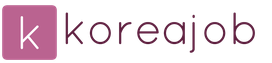
 ทางเข้า
ทางเข้า